Možno Skifta funguje lepšie na Android. Univerzálna verzia aplikácie iOS bola vydaná začiatkom tohto mesiaca. Zistila som, že je chybné a náchylné k zrúteniu. Stojí to za to, aby ste na to pozorovali, pretože ak by to bolo správne, mohlo by to byť užitočná aplikácia pre iPhone a najmä pre iPad. Skifta je bezplatná aplikácia, ktorá vám umožňuje streamovať video, hudbu a fotografie z počítača alebo z iného sieťového zariadenia v domácnosti. Existuje aj množstvo internetových služieb, s ktorými sa môžete pripojiť, aby ste mohli streamovať médiá na zariadení so systémom iOS.
Ak by ste chceli vyskúšať skúšobnú jazdu na Skifta, musíte začať s tým, čo musíte urobiť.
Najskôr budete musieť na svojom PC alebo Mac nainštalovať aplikáciu iOS a tiež aplikáciu klienta z lokality Skifta.
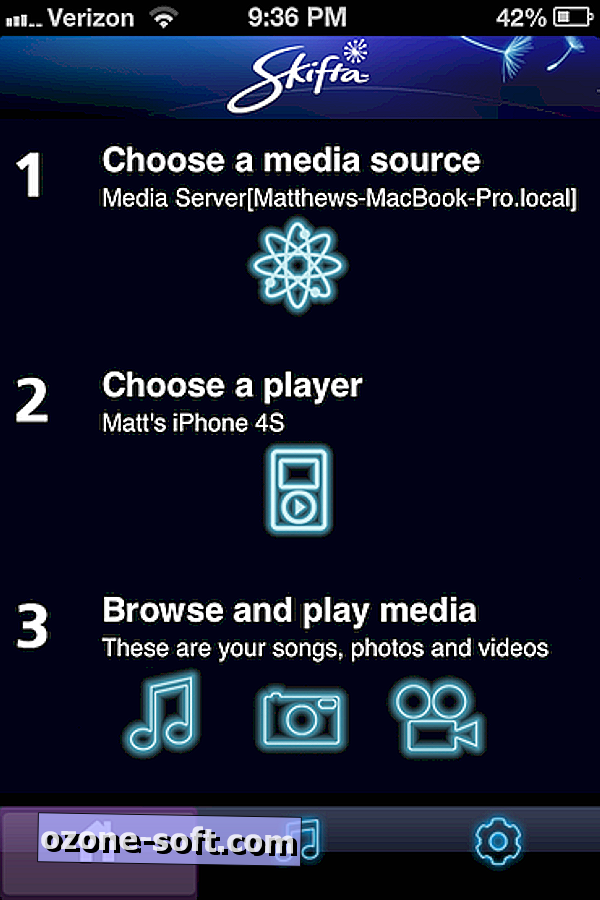
Pri prvom spustení aplikácie pre systém iOS vám ukážeme trojstupňový proces nastavenia mediálneho zdroja a prehrávača médií, aby ste prehliadali a prehrávali svoje médiá. Najskôr vyberte zdroj médií klepnutím na kartu Vzdialené a zaregistrovaním účtu Skifta. Zobrazí sa používateľské meno, heslo a miesto (miesto = názov zariadenia). Služba funguje cez Wi-Fi aj mobilné pripojenia, ale pri pripojení cez 3G som zistil, že služba je bolestne pomalá.
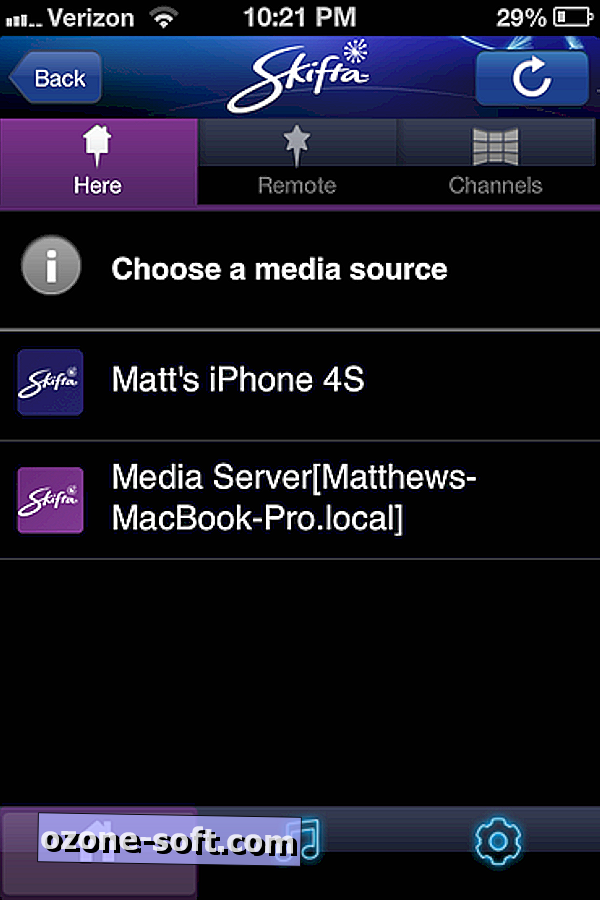
Na spustenie streamovania budete musieť byť prihlásení na vašom zariadení so systémom iOS a PC / Mac. Budete tiež musieť spustiť softvér Skifta na vašom PC alebo Mac po inštalácii. Na počítači Mac kliknite na ikonu v ponuke a vyberte položku Spustiť službu Skifta. Po spustení softvéru v počítači by ste ho mali vidieť ako zariadenie na karte Diaľkové ovládanie. Akonáhle sa objaví, klepnite na kartu Tu a klepnite na počítač a vyberte ju ako zdroj médií.
Potom vyberte prehrávača. Podľa mojej skúsenosti spoločnosť Skifta našla môj iPhone alebo iPad automaticky. Ak nie, vyberte ju zo zoznamu na karte Tu.
Po vytvorení mediálneho zdroja a prehrávača klepnite na "Prehľadávať a prehrávať médiá" a uvidíte tri zložky: Hudba, Foto a Video.
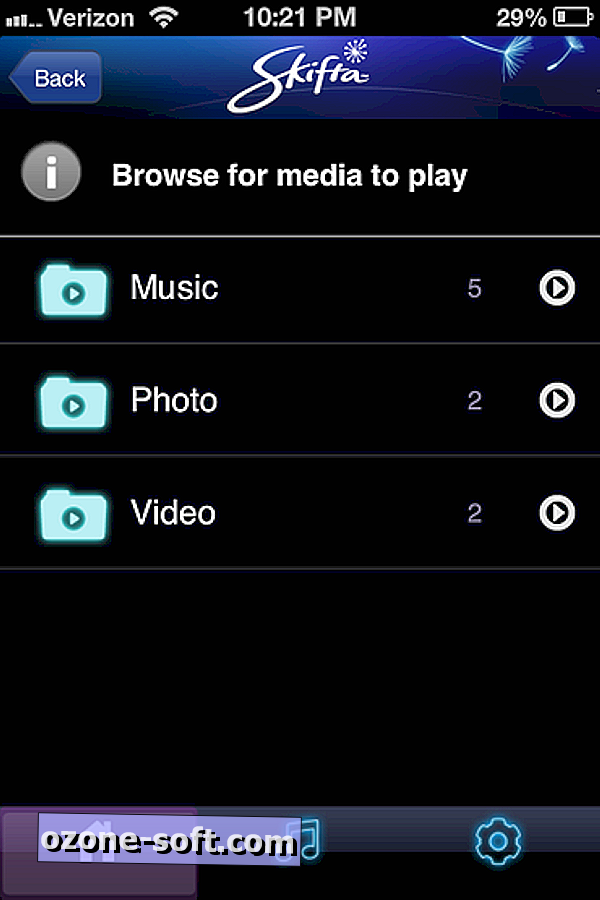
Než začnete skočiť do svojich médií, mali by ste vedieť, že Skifta je v súčasnosti pomerne kočka. Opakovane sa mi to zrútil a spôsob, akým indexuje vaše médiá, je to, ako by som to mal dať, menej ako ideálne. Vezmite si napríklad hudbu. Pre začiatočníkov to zlikvidovalo takmer všetku mojej starostlivo zorganizovanej knižnici iTunes do adresára Neznáme namiesto albumu a indexovala iba niekoľko desiatok albumov (zo stoviek). A skladby v priečinku Všetky hudby sú indexované najbláznivejšie. Skladby sú usporiadané podľa čísla stopy. To znamená, že najprv sú uvedené všetky prvé skladby albumu, za nimi nasledujú druhé stopy a tak ďalej. Taktiež Skifta nedokázala pre väčšinu skladieb vylepšiť informácie o umelcoch, albumoch, žánroch a albume, takže sa nakoniec pozeráte na niečo podobné:
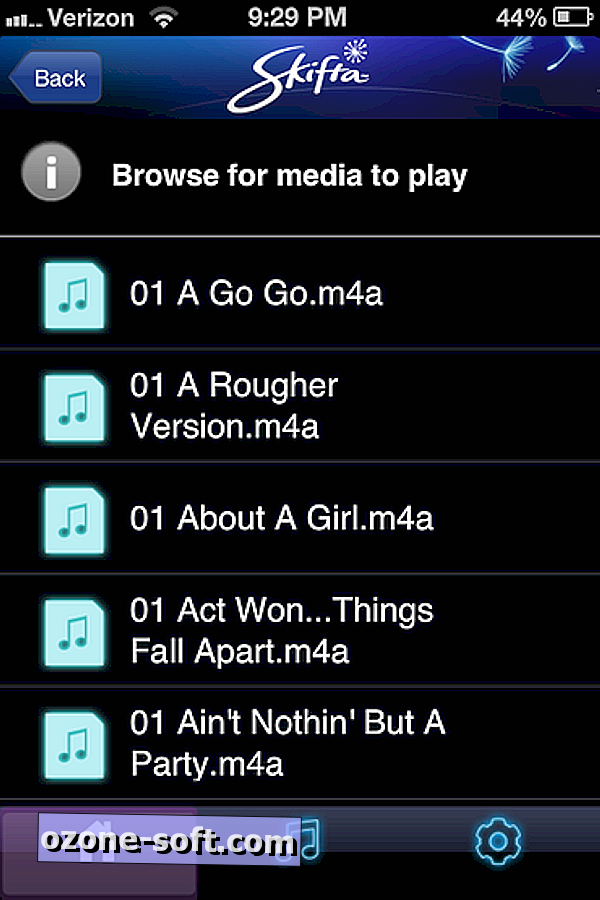
V aplikácii PC / Mac môžete vybrať zdrojový priečinok pre hudbu, fotografie a videá. Zatiaľ čo Skifta našla celú moju knižnicu iTunes, nedokázala rozpoznať moju knižnicu iPhoto a našla len obrázky, ktoré som umiestnil do priečinka Obrázky MacBooku.
Streamovanie videa pomocou služby Skifta je užitočné len vtedy, ak ste vysoko organizovaná osoba. Nie som vysoko organizovaná osoba a nerobím úsilie na premenovanie mnohých mojích videí, takže som skončil zoznamy prehliadania, ktoré vyzerajú takto:
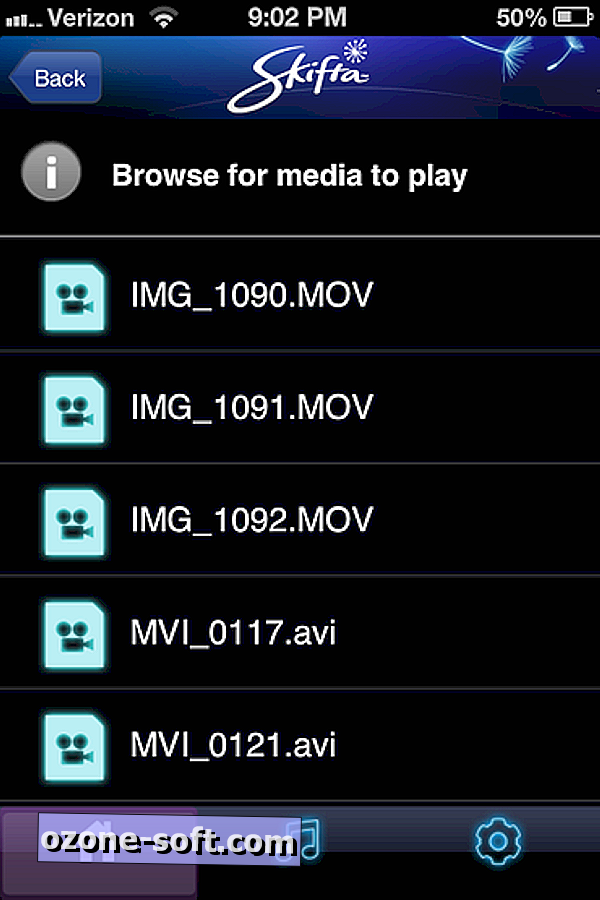
Videá, ktoré som urobil rýchlo načítať rýchlo a plynulo prehrával, keď streamoval cez Wi-Fi. Rýchlosť sa značne spomalila, keď som sa pokúsil prostredníctvom pripojenia 3G. Klepnutím na video ho môžete prehrávať na celej obrazovke, ale nie je možné skryť ovládacie prvky médií spoločnosti Skifta.
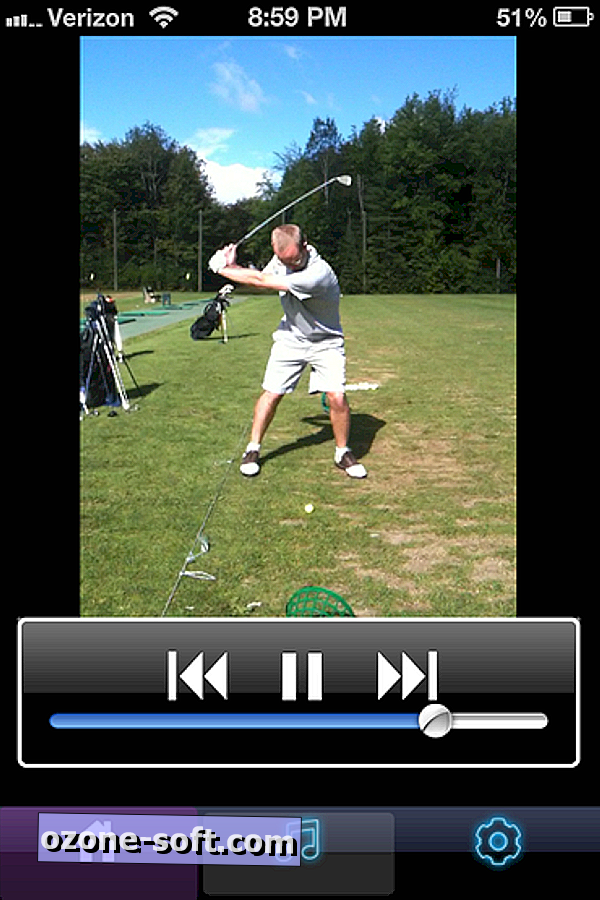
Počas prehrávania média nenájdete tlačidlo späť, aby ste sa vrátili k prehliadaniu. Klepnutím na tlačidlo Domov sa vrátite na miesto, kde ste prerušili prehliadanie, zatiaľ čo tlačidlo hudobnej poznámky vás naozaj prenesie na prehrávač médií spoločnosti Skifta a ukáže vám, ktorý súbor bol naposledy prehratý.
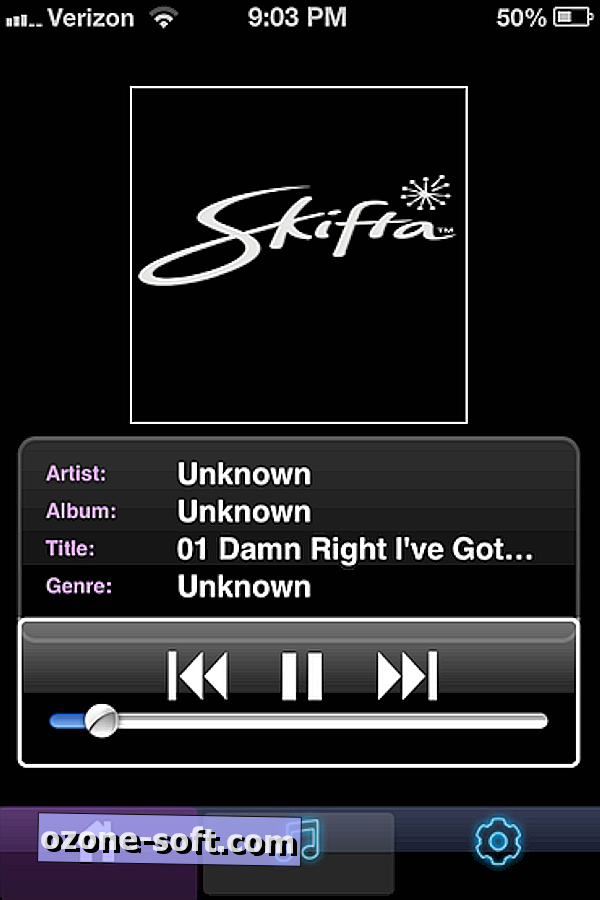
Okrem streamovania médií zo vzdialeného zariadenia môžete tiež nastaviť aplikáciu Skifta pre streamovanie médií z rôznych internetových zdrojov. Ak to chcete urobiť, klepnite na tlačidlo "Vyberte zdroj médií" a potom klepnite na kartu Kanály. Tu nájdete dlhý zoznam online služieb. Niektoré, ktoré budete potrebovať na prihlásenie, ako napríklad Dropbox, Instagram alebo Picasa. Iné ako Revision3 a Shoutcast nevyžadujú účet. Ak chcete naladiť jeden z týchto kanálov, klepnutím na prepínač ho zapnite. Ďalej klepnite na záložku Here a kanál by mal byť uvedený spolu s ostatnými zdrojmi médií. Klepnite na jeho názov a vyberte ho ako zdroj médií a potom klepnite na "Prehľadávať a prehrávať médiá".
Zistil som, že funkcia Kanály je viac ako chýba. Skifta sa havarovala najčastejšie, keď som sa pokúšal pristupovať k rôznym kanálom, a keď sa to nestalo, viackrát ako ten kanál, ktorý som zapol, sa na zozname zdrojov médií nezobrazil ako možnosť.
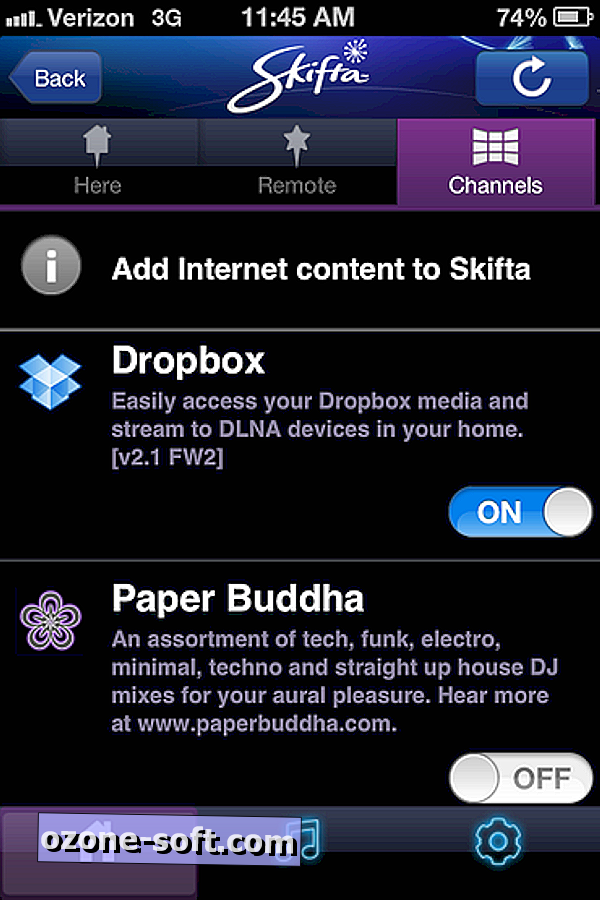
Skifta má nejakú prácu s aplikáciou iOS, ale ak to dokáže, mohlo by to byť užitočný nástroj na uvoľnenie miesta na preplnenom iPhone a iPad.













Zanechajte Svoj Komentár